windows下部署Domino双机群集
微软双机服务器群集安装总结
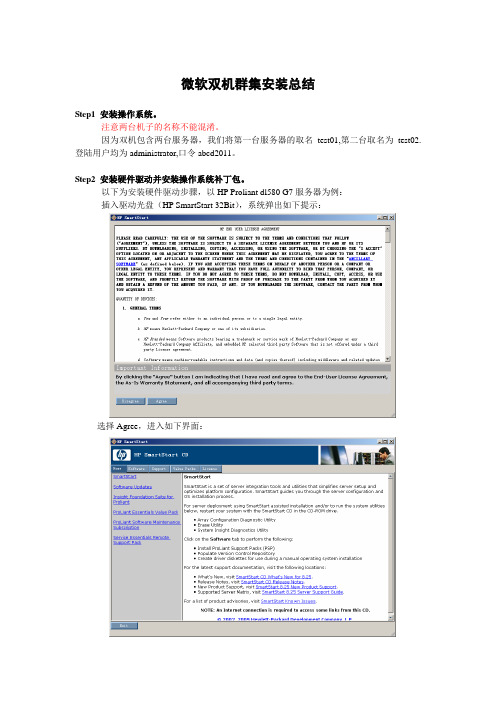
微软双机群集安装总结Step1 安装操作系统。
注意两台机子的名称不能混淆。
因为双机包含两台服务器,我们将第一台服务器的取名test01,第二台取名为test02.登陆用户均为administrator,口令abcd2011。
Step2 安装硬件驱动并安装操作系统补丁包。
以下为安装硬件驱动步骤,以HP Proliant dl580 G7服务器为例:插入驱动光盘(HP SmartStart 32Bit),系统弹出如下提示:选择Agree,进入如下界面:选择software,进入如下界面:选择Install ProLiant Support Pack,进入如下界面:选择Express installation of the PSP for Windows,进入如下界面:选择Start Inventory,进入如下界面:安装即可,进入如下界面:在安装过程中可能会弹出如下错误,单击取消即可:系统驱动安装结束以后,检查一下是否有未安装上的硬件驱动。
这里DL580有一个硬件驱动光线卡,需要手动安装。
但前提是先安装系统补丁KB932755,找到后安装即可,然后安装光线卡驱动。
至此,所举例子的硬件驱动全部安装完毕。
继续安装系统补丁。
Step3 配置IP。
因为每台服务器有两块网卡,一块公有,一块私有。
下面以收费双机群集为例,第一台服务器(即test01)共有网卡,配置如下:私有网卡配置有如下几步,首先进入属性配置界面后,去掉microsoft网络客户端、microsoft网络的文件和打印机共享前面的勾,配置后如下:接下来,点击“配置”进入网卡配置界面,选择“高级”选项卡,将网卡配置成100Mb 半双工。
如下图所示:接下来,配IP,如下:然后,点击“高级”进入下一个配置页面,进入DNS配置选项卡,将“在DNS中注册此连接的地址”前的勾去掉。
如下:最后,点击“WINS”TAB页,禁用TCP/IP上的NetBIOS,如图:点击确定即可。
Domino R8.0.x 在 Windows安装手册

Domino R8.0.x安装for Windows 环境要求前期准备安装过程a).选择服务器安装介质,运行Setup.exeb).点击“n e xt”c).点击“Next”e). 指定Domino 服务器安装目录除非有特别需要,否则将Domino安装至D:/Lotus/Domino目录即可。
如果选中“Install Domino Partitioned servers”,当前安装的Domino 服务器将被安装成分区服务器。
注:Domino 分区服务器通过使用Domino 分区服务器,可以在一台计算机上运行多个Domino 服务器的实例。
在Domino 分区服务器上的所有分区共享相同的Domino 程序目录以及相同的可执行程序。
但是每个分区有自己的数据目录以及notes.ini 文件。
因此,每个分区有自己的“Domino 目录”的拷贝以及其他的管理数据库。
Domino 分区服务器使企业不必为了运行多个Domino 服务器而购买多个计算机,而是购买一台更加强大的计算机运行多个Domino 服务器的实例,从而降低硬件成本、最小化管理的计算机数量。
f).指定数据文件目录除非有特别需要,否则安装至D:/Lotus/Domino/Data目录即可。
g).选择安装类型除非有特别需要,否则接受默认的“Domino Enterprise Server”即可。
该类型同时提供消息和应用服务。
h).安装信息复查复查指定的安装信息是否有误。
i). 开始安装安装过程很快,数分钟即可结束。
配置通过“开始> 所有程序> Lotus Applications > Lotus Domino Server”启动Domino 服务器,如下图:选择“Start Domino as a regular application”和“Don't ask meagain”,这样以后启动服务器就不会出现该画面,并且程序以一般应用程序方式启动,从而能够从控制台看到启动时的输出信息,便于了解启动的状态。
配置两台Domino服务器之间的SSO

1.1. 配置两台Domino服务器之间的SSO
1.启动任何一台服务器上的Notes客户端,打开Server1上的names.nsf数据库
2.点击“服务器\Web配置”视图
3.删除其中的“* - Web SSO配置-”条目下的“Web SSO配置LtpaToken”文
档
4.转至“服务器”视图,点击操作栏上的“Web…”,然后选择创建“Web SSO
配置”,按下图输入相关信息:
注意:组织域必须为空
5.点击“密钥…\创建Domino SSO密钥”,然后点击“保存关闭”
6.编辑Server1和Server2的服务器文档
7.在Server1的服务器控制台上输入 replica server2/beta names.nsf
8.重新启动Domino服务器Server1和Server2
9.打开server/beta上的数据库:/names.nsf,用
admin/passw0rd登录,然后在同一个浏览器下访问
/names.nsf,如果系统不再提示登录口令,则表示
两台Domino的SSO配置成功。
windows双机热备方案
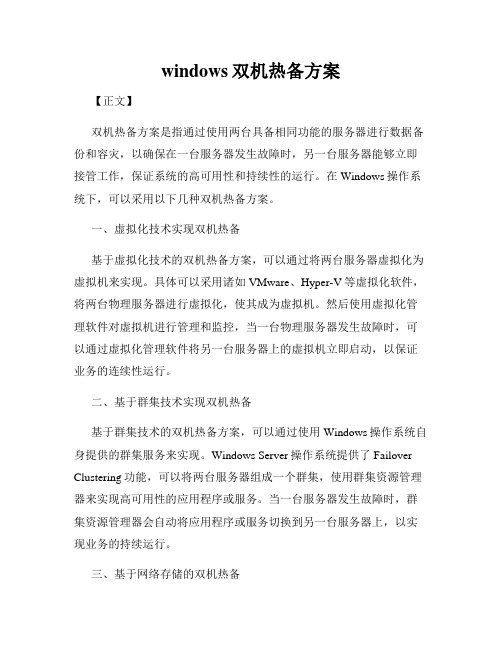
windows双机热备方案【正文】双机热备方案是指通过使用两台具备相同功能的服务器进行数据备份和容灾,以确保在一台服务器发生故障时,另一台服务器能够立即接管工作,保证系统的高可用性和持续性的运行。
在Windows操作系统下,可以采用以下几种双机热备方案。
一、虚拟化技术实现双机热备基于虚拟化技术的双机热备方案,可以通过将两台服务器虚拟化为虚拟机来实现。
具体可以采用诸如VMware、Hyper-V等虚拟化软件,将两台物理服务器进行虚拟化,使其成为虚拟机。
然后使用虚拟化管理软件对虚拟机进行管理和监控,当一台物理服务器发生故障时,可以通过虚拟化管理软件将另一台服务器上的虚拟机立即启动,以保证业务的连续性运行。
二、基于群集技术实现双机热备基于群集技术的双机热备方案,可以通过使用Windows操作系统自身提供的群集服务来实现。
Windows Server操作系统提供了Failover Clustering功能,可以将两台服务器组成一个群集,使用群集资源管理器来实现高可用性的应用程序或服务。
当一台服务器发生故障时,群集资源管理器会自动将应用程序或服务切换到另一台服务器上,以实现业务的持续运行。
三、基于网络存储的双机热备基于网络存储的双机热备方案,可以通过使用SAN、NAS等网络存储设备,将数据存储在共享的存储设备上,使得多台服务器可以共享数据,当一台服务器发生故障时,可以通过切换到另一台服务器上的方式,使得业务不受影响。
同时,还可以利用网络存储设备的快照功能来实现数据的实时备份和还原,进一步提升数据的可靠性和恢复的速度。
【结语】通过以上三种方法,可以在Windows操作系统下实现双机热备方案,确保系统的高可用性和持续性运行。
根据实际情况选择合适的解决方案,在系统设计和实施过程中,还需要充分考虑硬件设备选型、网络连接稳定性、故障恢复时间等因素,以确保双机热备方案的有效性和可靠性。
这样一来,在服务器硬件故障或其他突发状况发生时,可以避免系统中断,并最大限度地减少数据丢失和业务中断带来的损失。
DOMINO管理任务及部署方案

DOMINO管理任务及部署方案2008-04-16 09:57:38| 分类:Lotus Domino | 标签:|字号大中小订阅安装主服务器安装管理客户端1. 初始化安装2. 创建管理者群组3. 创建验证日志(certlog.nsf)安装附加服务器1. 注册组织单元2. 注册附加服务器3. 改Domino目录中附加服务器文档的Notes 端口4. 初始化安装,在退出安装时,记得清除服务器口令5. 为附加服务器安装管理客户端安装客户端1. 创建适当群组:拒绝访问群组: DenyAccess(类型: 仅禁止存取列表)各服务器管理员群组各部门人员群组:所有人员群组:特定群组: (此类群组是针对应用数据库而定的)2. 创建简要表3. 设置管理惯用选项4. 注册组织单元5.用户管理用户注册用户名修改用户迁移所在组织用户的删除修改用户口令6. 备份ID 文件:创建函件收集数据库(idbackup.nsf)添加函件收集数据库文档编辑恢复信息管理客户端及日常维护用客户端收发Internet 邮件(例如163、126等)(具体参考《设置Notes客户端收发Internetl邮件》)LOUTS的ID过期后的处理1. 用管理员ID进入管理界面,在过期用户上点击右键:选择―重新验证‖2. 跳出报警框,无法找到certlog.nsf文件。
3. 建立certiog.nsf文件,打开―文件‖>―数据库‖>―新建‖4. 在新建数据库选项框里将服务器和模板服务器都选定为自己的域,将显示高级模板选项打勾,选中Certification log,文件名中填写certlog.nsf ,不要选择文件夹,点击―确定‖5. 在Domino服务器命令控制窗中输入tell adminp process all,回车。
6. 重新进入管理界面,在已经过期的用户上击右键并选择―重新验证‖7. 从选择验证者标识符中选择cert.id,点击―打开‖8. 输入cert 口令,点击―确定‖9. 从重新验证选定的项中修改新验证字的截止日期,一般默认为两年,并将在提交需求前编辑或检查每个项前的勾去掉,然后点击―确定‖10.在跳出的进程统计窗口中显示出成功信息,点击―确定‖,如有其他用户过期可重复6~9操作。
如何安装或删除domino服务器作为Windows的服务
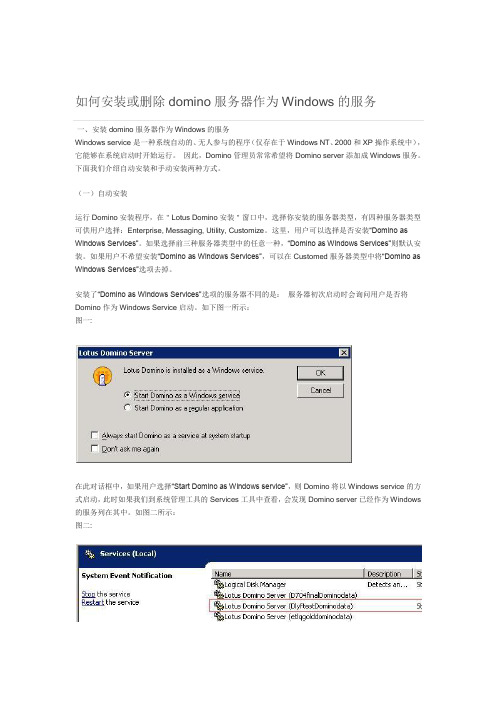
如何安装或删除domino服务器作为Windows的服务一、安装domino服务器作为Windows的服务Windows service是一种系统自动的、无人参与的程序(仅存在于Windows NT、2000和XP操作系统中),它能够在系统启动时开始运行。
因此,Domino管理员常常希望将Domino server添加成Windows服务。
下面我们介绍自动安装和手动安装两种方式。
(一)自动安装运行Domino安装程序,在"Lotus Domino安装"窗口中,选择你安装的服务器类型,有四种服务器类型可供用户选择:Enterprise, Messaging, Utility, Customize。
这里,用户可以选择是否安装“Domino as Windows Services”。
如果选择前三种服务器类型中的任意一种,“Domino as Windows Services”则默认安装。
如果用户不希望安装“Domino as Windows Services”,可以在Customed服务器类型中将“Domino as Windows Services”选项去掉。
安装了“Domino as Windows Services”选项的服务器不同的是:服务器初次启动时会询问用户是否将Domino作为Windows Service启动。
如下图一所示:图一:在此对话框中,如果用户选择“Start Domino as Windows service”,则Domino将以Windows service的方式启动,此时如果我们到系统管理工具的Services工具中查看,会发现Domino server已经作为Windows 的服务列在其中。
如图二所示:图二:其中的启动类型为手动或自动取决于用户在启动时是否选择“Always start Domino as a service at system startup”选项(如图一)。
Domino安装配置
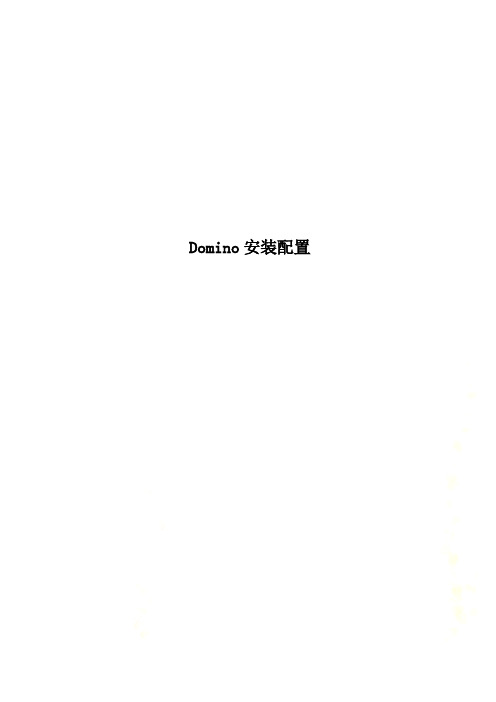
Domino安装配置Domino安装及配置一、Domino安装安装完成后,安装语言包,然后再进行Domino服务配置。
语言包安装需按操作系统选择,32位的操作系统执行DomLP802_W32.EXE,64位的操作系统执行DomLP802_W64.EXE。
确认后,点击“下一步”执行语言更换:语言包安装完成后,在程序里面找到Lotus Domino Server,打开后进行Domino服务配置:点击“NEXT”,输入验证组织ID的密码(password):进入配置页面:Domino安装完成。
二、Domino服务配置1、将提供的oa目录复制到安装目录(D:\Program Files\Lotus\Domino\data)下面。
2、删除安装目录(D:\Program Files\Lotus\Domino\data)下domino 目录,mail8.ntf文件,mail下面的admin.nsf文件3、将提供的domino目录,mail目录,mail8.ntf和domcfg.nsf文件复制到安装目录(D:\Program Files\Lotus\Domino\data)下面。
4、将提供的notes的目录复制到D:\Program Files\Lotus下面。
该目录是已安装好的lotus6.5客户端文件。
5、在服务里面启动lotus Domino服务,也可以直接在桌面上双击“Lotus Domino Server”启动服务,在D:\Program Files\Lotus\Notes 目录下面双击admin.exe(Domino 管理工具)进入Domino服务配置界面。
单击左上角的“文件”,选择“打开服务器”,输入新的服务器ip 地址打开Domino服务选择“安全性”,配置Domino服务安全设置:选择“端口”,将默认的“80”端口改成“8080”端口,以免与门户网站的“80”端口相冲突。
点击“因特网协议”配置Domino Web服务点击“保存关闭”,然后重启服务器。
Domino双机集群配置攻略

1、192.168.1.5(主)和192.168.1.8(从)2、host文件解析3、注册从机的server验证字,名字为backup.id4、在从机上安装domino,把主机domino下的admin.id、cert.id和bcakup.id拷到从机domino/data下,启动开始配置下图这个地方,第2个空里头填网络域名称,不填IP地址后面都是下一步,直到setup 成功。
5、先不要配集群,先把从机上的OA 调到能够正常访问和使用,参照OA 安装配置手册6、启动Lotus 的Administrator ,打开主服务器,在“配置-〉服务器” 打开 “所有服务器文档”,选中主服务器的文档,应用“添加到群集中”操作,创建一个新的群集”cluster ”,选中备份服务器的文档,应用“添加到群集中”操作,选择使用2中创建的群集,在 “配置-〉复制” 打开 “连接”,创建从主机到从机的连接主机到从机的链接(在主机服务器配置上新建):7、分别为两个服务器添加群集连接端口:administrator - 配置- 右边工具栏- 服务器- 设置端口- 新建一个端口比如cluster,类型为tcp务器的ip或主机名,并启用他(空格键是启用);9、修改两个服务器的notes.ini文件,添加如下配置:Server_Cluster_Default_Port=clusterTCPIP_TcpIPAddress=0,10.0.1.1:1352 //根据你自己的服务器ip地址来设置cluster_TcpIPAddress=0,10.0.1.1:1352 ////根据你自己的服务器ip地址来设置10、重起两个domino服务器。
11、从主机将后面的库拷到从机相同路径下,oaserver整个文件件、mail整个文件件、names.nsf、admin4.nsf,还有OA控件、文本编辑器、图片资源等等都要拷过来。
12、测试,主机的邮件、发文、收文、档案、新闻公告等等,逐一模块进行增、删、该操作,看从机能否进行数据同步。
- 1、下载文档前请自行甄别文档内容的完整性,平台不提供额外的编辑、内容补充、找答案等附加服务。
- 2、"仅部分预览"的文档,不可在线预览部分如存在完整性等问题,可反馈申请退款(可完整预览的文档不适用该条件!)。
- 3、如文档侵犯您的权益,请联系客服反馈,我们会尽快为您处理(人工客服工作时间:9:00-18:30)。
OA 双机部署文档文件修改记录表
目录
一,双机的环境检查 (3)
二,注册新的服务器 (3)
三,安装新的服务器 (6)
四,配置测试新的服务器 (11)
4.1,新建集群,服务器添加到集群 (11)
4.2,迁移文件 (12)
4.3,检查服务器同步 (12)
4.4,把 2 个服务器的配置修改成一致 (13)
4.5,修改 server2.id 的口令 (14)
4.6,创建数据库副本 (16)
4.7,批量复制副本 (17)
4.8,设置读者域权限 (18)
五,双机同步测试 (21)
说明
本文档适用于金智 OA 系统 2 个 Domino 版本的操作,细节地方可能略微调整,但是按照文档所示顺序可以完成双机部署工作,并且本文档通过验证。
因所述较为详细,第一次没有经验的人员也可以按照此文档操作。
一,双机的环境检查
首先要确保2 个机器的1352 端口都能够通,如果不通请检查Windows 防火墙,和学校防火墙,如果服务器手动启动双击无法运行,检查服务里面是否有 Lotus Domino 服务置为手动启动,再双击运行,确保2 边的服务器都在同一个路径下面,防止后面的同步异常
还需要查看安装的磁盘空间是否足够,并且检查2 台机器之间网络环境是否丢包,2 台服务器最好在同一网段,保持一个比较好的网络环境
二,注册新的服务器
在原服务器中注册新的服务器生成Server.id 文件
首先进入当前服务器配置文档中,点击注册服务器,选择验证者,服务器选择原服务器,验证者标识选择对应的服务器cert.id 点击确定
输入对应的密码
点击确定
注意选择国际,点击继续
这边注意:服务器名称要和服务器标题一致,一般来说如果原服务器是oaserver,那么新的服务器名称就是oaserver2
Domino 域名称要和原服务器里面域名称一致可以在所有服务器文档里面检查(如下图)
密码可以定义为password
存储服务器标识的位置里面:
标识文件的位置就是生成的新的server.id,(一般取名为server2.id 和原服务器的相区别), 这边的位置最好放置桌面,方便后面使用
新的服务器注册完成以后在所有服务器文档里面能够在同一个网络域下面看到2 个服务器
三,安装新的服务器
设置安装新的服务器
注意安装的时候上面选择的路径要和主服务器上的路径一致后面继续选择企业版
服务器装好进入配置界面注意配置界
面选择的是添加新的服务器
下一步以后,选择之前主服务器注册的新的server2.id 文件
后面的操作和安装服务器操作一致其中会出现
警告,可以忽略下面要输入
主服务器名称和IP
下一步以后
一致下一步
安装完成以后第一次启动服务器
输入密码:”passwor d”
启动成功后
进入各个服务器的配置界面配置Notes 网络端口
网络地址用IP,哪个服务器就用哪个服务器的IP 地址
2 个服务器都要设置
并且2 个服务器都要修改HOTS 文件,增加解析
例:
192.168.1.16 wiscomoa2
192.168.1.17 wiscomoa
四,配置测试新的服务器
4.1,新建集群,服务器添加到集群
先在主服务器上添加集群
选择是集群添加完成以后在集群里面可
以查看到
如果正常这个时候进入服务器2 上面,在集群里面同样应该能够在群集里面看到刚才我们在服务器1 里面设置的信息
4.2,迁移文件
成功之后,将服务器1 上面的HTML, Servlet 等文件夹,和JAR 包,sso.dll,client.properties 等文件也靠近对应的服务器2,注意所有数据库都不要拷贝
4.3,检查服务器同步
检查2 个服务器的同步是否成功
在服务器1 上面的人员里面增加一个人员,然后到服务器2 上面查看是否同步增加了,如果服务器2 上面也同步增加了说明2 个服务器的同步基本没的问题
4.4,把 2 个服务器的配置修改成一致
在所有服务器文档中分别打开2 个服务器的配置界面
对照着服务器1,把服务器2 的配置全部设置成一样的
主要对比的地方有
4.5,修改 server2.id 的口令首先在服务器上切换到server2.id
然后登陆服务器再次进去上图的用户安全,把密码修改为空
注意修改的是server2.id 的密码,这样再次启动服务器2 的时候就不需要进行输入密码的操作
4.6,创建数据库副本
可以先进入工作台界面打开服务器的index.nsf 数据库,创建副本,然后查找副本确保功能的正确性
,创建完成以后,点击复制—副本查找,如果能够找到新建的副本就表示正常
注意:查找的时候服务器要选择的是服务器2
4.7,批量复制副本
因为可能有大量的数据库,所以一个一个按照上面操作创建FB 效率太慢,所以可以用以下方法创建
将同步部署工具里面数据库文件放到服务器里面,签名,一般放在服务器1 上面,然后签名
选择它右击签名
签名结束以后,在工作台打开此数据库
可以看见
根据提示输入源服务器名称(按照上面的例图是wiscomoa/cert),目标服务器名称(wiscomoa2/cert),还有所需要建副本的数据库路径
注意:根据版本的不一样,创建FB 的数据库也需要不一样,新版本一般是names.nsf,domcfg.nsf 和keryec 目录下面所有的老版本
是names.nsf,domcfg.nsf 和oasys 目录下面所有的
4.8,设置读者域权限
双机器到上面一步基本上就可以算结束了,但是在实际操作中,我们发现2 个服务器之间经常会出现数据丢失的状况,这个基本上都是由各个数据库表单的读者域导致的,所以我们还需要给所有业务数据库增加读者域权限
到服务器2 上选择所有的业务数据库
在存取控制管理里面
再到角色里面添加Reader 角色
都建立好了以后,还要打开单个业务库选择上Reader 域,注意:根据新老版本的不一样,增加的角色名称也可能不一样,具体需要查看具体的库里面的表单
增加好了以后重新启动2 个服务器
五,双机同步测试
在服务器1 上面新建一个文档,看服务器2 是否也同步增加,一方删除是否另外一方也同步删除,如果是,那就表示同步成功注意:1:当是统一身份认证的时候,还要注意修改notes.ini 文件。
2:当时统一身份认证的时候需要把Domino\jvm\lib\security 下的文件java.policy 在grant 中加入permission java.security.AllPermission;。
